
 pl
pl  English
English  Español
Español  中國人
中國人  Tiếng Việt
Tiếng Việt  Deutsch
Deutsch  Українська
Українська  Português
Português  Français
Français  भारतीय
भारतीय  Türkçe
Türkçe  한국인
한국인  Italiano
Italiano  Gaeilge
Gaeilge  اردو
اردو  Indonesia
Indonesia Korzystając z przeglądarki Omnilogin antidetect, można utworzyć oddzielne środowisko wirtualne do pracy z sieciami społecznościowymi i innymi zasobami internetowymi. Przeglądarka zapewnia funkcję konfigurowania oddzielnego odcisku palca dla każdego profilu. Pozwala to skonfigurować indywidualne lokalne pliki pamięci masowej, pamięci podręczne i pliki cookie, które będą powiązane tylko z jednym konkretnym profilem. Omnilogin pozwala również zautomatyzować wszelkie powtarzalne zadania przy użyciu lokalnego interfejsu API, Selenium WebDriver i Puppeteer.
Ponadto łatwo jest skonfigurować procesy biznesowe w przeglądarce anty-detect Omnilogin. Dzięki funkcjom takim jak udostępnianie i przesyłanie profili przeglądarki, użytkownicy mogą łatwo kontrolować widoczność i udostępnianie profili członkom zespołu. Zadania mogą być łatwo delegowane między użytkownikami, ponieważ tworzenie i rozwijanie kont może być obsługiwane przez różnych pracowników w tym samym środowisku pracy. Ponadto, podczas korzystania z proxy i konfigurowania oddzielnego odcisku palca dla każdego profilu, zapewnione jest szyfrowanie ruchu, a także omijanie systemów wykrywania.
Przeglądarka Anti-Detect posiada funkcję konfiguracji proxy, która pozwala każdemu profilowi mieć oddzielny adres IP. Oto jak to zrobić:

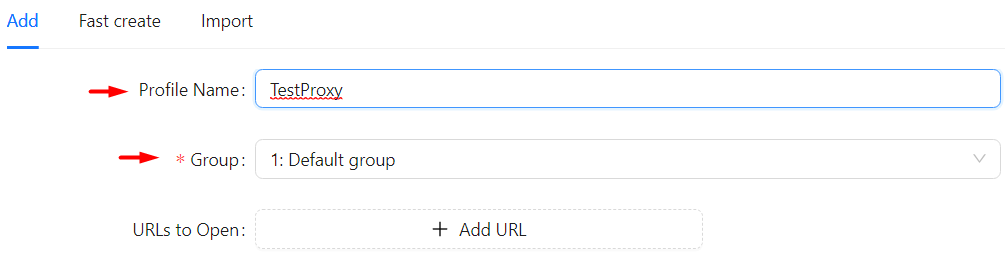
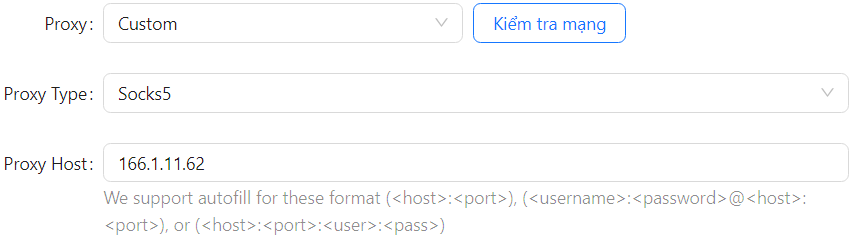
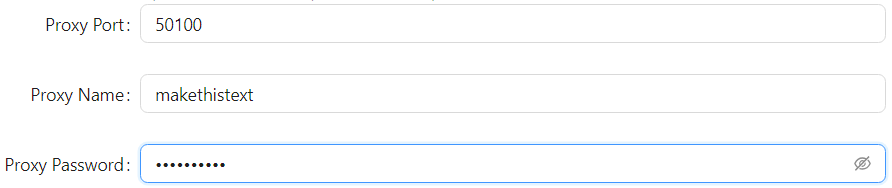
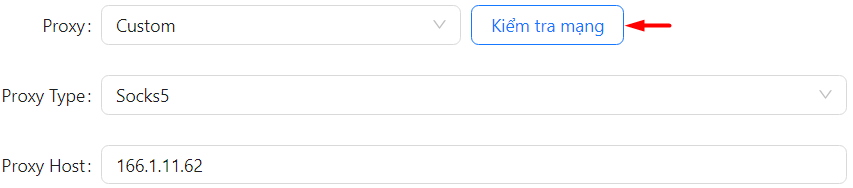
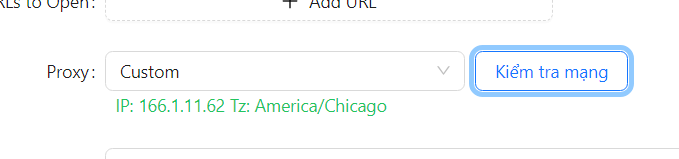
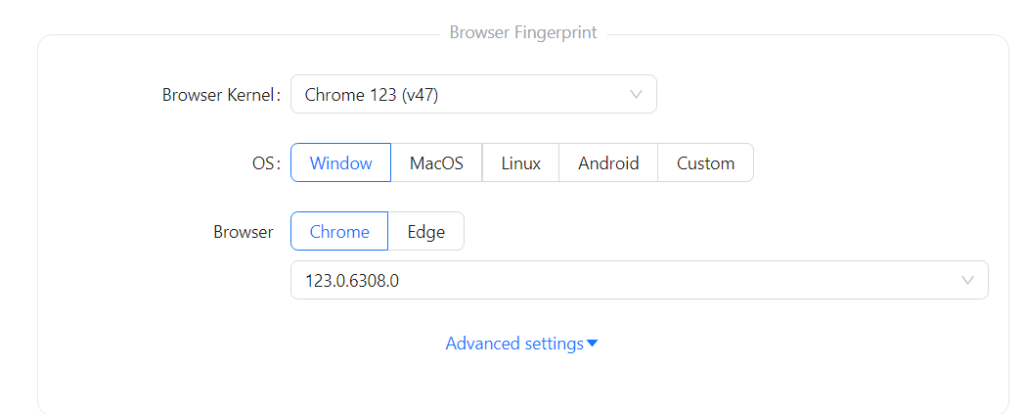
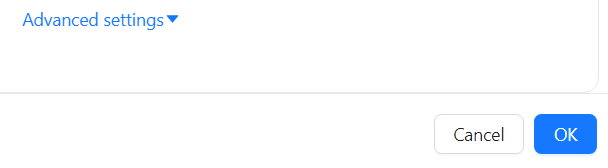
Ten proces kończy konfigurację proxy w Omnilogin, umożliwiając przypisanie każdemu profilowi unikalnego adresu IP, niezbędnego do uzyskania dostępu do zablokowanych witryn i skutecznego wykonywania zautomatyzowanych działań.
Komentarze: 0